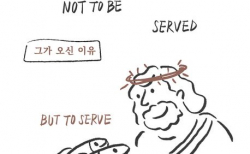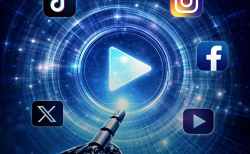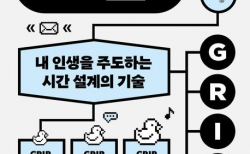여러곳에서 스마트폰을 강의하고 또 교회와 목회자를 대상으로 ‘스마트폰을 통한 전도’라는 주제로 세미나도 하고 복음방송을 통해 매주 스마트폰을 강의 프로그램을 진행하다 보니 글을 써 달라는 요청을 많이 받게 됩니다. 이런 청탁원고 외에도 스마트폰에 관한 책도 만들고, 교재도 만들고, 방송대본도 쓰고, 개인 블로그도 하고… 어쨌든 하루에도 몇 개의 글을 쓰게 됩니다.
제 생활을 잘 아는 분들은 ‘그렇게 바쁜 가운데 도대체 어떻게 그 많은 글을 쓰는가?’ 하는 질문을 하십니다. ‘저는 운동을 하면서도 글을 쓰고 운전을 하면서도 글을 씁니다’ 하였더니 도저히 믿을 수 없다고 그 방법을 자세히 말해 달라는 요청을 하셔서 그 노하우를 몇 차례에 나누어 모두 공개하려 합니다.
오늘은 첫번째로 자료 수집에 관한 방법입니다.

글을 쓰는데는 많은 자료가 필요합니다. 자료의 수집은 글을 쓰는 사람들에게는 가장 중요한 일이자 시작입니다. 제 경우 자료의 수집은 대부분 Evernote를 이용합니다. 인터넷을 검색하다가 혹은 책을 읽다가도 등산을 하다가도 닥치는 대로 누르고, 찍어 저장합니다. 에버노트는 이런 자료수집에는 최고의 도구입니다. 사진을 찍어 문서로 저장하기도 하고 인터넷 검색 중 중요자료는 그것이 컴퓨터든 스마트폰이든 터치 한번으로 바로 저장이 됩니다. 때에 따라서는 녹음으로 저장하기도 하여 다양한 방법으로 닥치는대로 저장을 해 둡니다. 이 에버노트의 장점은 이렇게 저장한 자료는 해당 키워드만 입력하면 아주 쉽게 찾아 올 수 있습니다.
에버노트 기본은 무료로 사용할 수 있지만 플러스 회원이 되면 월 1GB, 프리미엄 회원이 되면 월 10 GB의 용량을 사용할 수 있습니다. 물론 기본회원과 프리미엄 회원이 사용할 수 있는 프로그램의 종류는 다릅니다. 하지만 일단은 무료회원으로 충분히 사용하신 후 업그레이드 시키면 가능합니다. 텍스트 자료만 입력한다면 기본회원으로 사용하셔도 그리 작은 용량은 아닙니다.
에버노트의 인스톨은 스마트폰에서는 플레이스토어 혹은 앱스토어에서 하시면 되고 컴퓨터에서는 다음과 같이 하시면 됩니다.
1. 크롬을 이용해서 인터넷에 접속을 합니다. (반드시 크롬을 이용하셔야 합니다.)
2. google.com을 실행하고 로그인을 합니다. 로그인은 g-mail 계정입니다.
3. 좌측 상단의 Apps를 누릅니다.
4. Web Store를 선택합니다.
5. Search 부분에서 Evernote web clipper를 누릅니다.
6. 우측의 파란색 Add to Chrome를 누릅니다.
7. 크롬의 우측 상단에 코끼리 모양이 나타날 것입니다.
8. 검색중 저장을 원하는 페이지에서 이 코끼리 그림을 누르면 그 글이 에버노트에 저장됩니다.
에버노트에서 주의 할 점은 스마트폰과 컴퓨터에서 같은 계정을 사용해야 한다는 것입니다. 에버노트의 로고는 코끼리 그림입니다. 미국속담에 ‘코끼리는 모든 것을 기억한다’ 라는 것이 있답니다. 어쨌든 이 에버노트를 이용한 자료수집은 막강한 파워를 가졌기에 전세계 사람들이 가장 많이 사용하는 저장도구가 되었습니다.
참고로 MicroSoft 에서 만든 One Note도 같은 기능을 가진 앱입니다. 다음 시간에는 원고를 작성하는 법에 대해 말씀드리겠습니다.
-Repair Servant 윤승준
필자소개: 컴퓨터, iT경력 36년인 IT전문가, 유명 스마트폰 강사, 복음방송 ‘스마트폰을 스마트하게 사용하기’ 진행자, 카카오톡의 모든 것 저자, 파워 블로거, 909-971-7720 / sjyoon7231@gmail.com